Titkos kódok Android. USSD parancsok Megafon - egy teljes lista Milyen kombinációt kell beírnia
Az okostelefonokat folyamatosan használjuk: a munka, a tanulmányok, a hívások és a levelezés, sőt a játékok és a szórakoztatás érdekében is. Néhány szó szerint nem tudja elképzelni az életet az eszköz nélkül. De mindannyian tudunk az okostelefonokról? Kiderül, hogy vannak titkos lehetőségek, amelyeket sokan nem találnak kitalálni.
Először a biztonságról kell beszélnie. A csalók egyre inkább zseniálisak, és gyakran használják telefonjainkat nyomkövető eszközként vagy más kalandok számára. De erre már megvitatott védelmet. Egyszerűen írhat be bizonyos kombináció Kulcsok és megtudja, hogy valaki ne kövesse.  Biztonsági kódok
Biztonsági kódok
*#21#
Ez a kód megmutatja, hogy a hívások vagy üzenetek átirányítása más helyiségekre nem. Tárcsázza ezt a kódot, és a szám megjeleníti azt a számot, ahol a hívásokat átirányítják. Ha semmi sem jelenik meg, azt jelenti, hogy nincs veszély. ## 002 #
Ha vannak olyan gyanú, hogy az átirányítás engedélyezve van, akkor tárcsázhatja ezt a kombinációt. Kikapcsolja a telefonon konfigurálva minden típusát. A kód minden okostelefonra érvényes.
Jól emlékezzen erre a kombinációra, mielőtt egy másik országba utazna. Ez nem fog semmisíteni, hogy ne veszítse el a pénzt, a barangolást. Így a hívások nem fordítanak le hangposta És a pénzből származó pénz nem kerül sor.
*#06#
Ez a kombináció a képernyőn jelenik meg azonosító szám Telefon, az úgynevezett Imei. Ezeknek a számoknak ismerete, lopott telefon található. 
Ha a biztonságról beszélünk, akkor ne felejtsük el, hogy sokan függenek tőled. Vigyázz a biztonságáról. Soha ne adja meg a telefont az ismeretlen embereknek, még néhány percig is. Csak bebizonyosodott alkalmazást használjon, és ne töltse le a gyanús webhelyektől. Használjon olyan hírnököket, akik a kívülállókból zárva vannak.
És most beszéljünk más hasznos kódokkal az okostelefonok számára. Alkalmasak a telefonok számára android rendszer És más modelleken, amelyeket nem fognak működni. Használja a kódokat óvatosan, mert némelyikük nem törölhető. Ha nem biztos, akkor jobb, ha nem használja.
Android beállítási kódok
* # * # 7780 # * # * - Állítsa vissza a beállításokat, teljesen eltávolítja az összes alkalmazást, az akció törlése nem.
* 2767 * 3855 # - A beállítások visszaállítása gyárilag eltávolítja mindent belső memória telefon
*#*#4636#*#* - teljes információ A telefonról.
* # * # 44971539 # * # * - Teljes információ a kamráról.
* # * 663282 * # * # * - gyors biztonsági mentési fájlok. 
# 526 # * # * - Gyors teszt vezeték nélküli hálózat.
* # 1472365 # * # * - Gyors teszt GPS.
* # * # * # * # * - audio teszt.
* # * # 0842 # * # * - Ellenőrizze a rezgést és a háttérvilágítást.
* # * # 232337 # * # * - Bluetooth teszt. 
# 31 # (telefonszám) - elrejti a szobát minden előfizető számára.
# * 2562 # / # * 3852 # - újraindítás telefon.
# * 5376 # - Minden SMS törlése.
A kódok tárcsázási alkalmazással indulnak. Meg kell szereznie numerikus billentyűzetA hívás gomb megnyomásával fog működni. Most még többet tudsz az okostelefonról, és teljes mértékben használhatod.
A Google-ban bármit megtalálhat. Csak a telefonszáma a SIM-kártyán.
Hogyan lehet kideríteni - gyorsan és bármely üzemeltetőtől?
Összegyűjtötte az összes módszert egy anyagban.
Univerzális módszerek
- Nézd meg a szerződést az üzemeltetővel vagy a Start csomagban;
- Hívja az üzemeltetőt, és kérdezze meg;
- Hívja a személy számát telefonkönyv amit nem. A szám megjelenik a képernyőn;
- Hívja meg a telefonkönyvben lévő személy számát. Ezt követően meg tudja ismerni a számát a nevére kattintva a híváslistában.
MTS
- csapat * 111 * 0887 #;
- hívás a 0887 számra;
- az "My MTS" alkalmazásban (IOS, Android verzió).
Selece
- csapat * 110 * 10 #;
- hívjon a 067410 számra;
- a "Saját Beeline" alkalmazásban (az iOS, Android);
- az USB modemhez: Az USB-Modem alkalmazás beelejében lépjen a "Fiókkezelés" részre, és válassza ki a "Saját szám" elemet, majd kattintson a "Megtalálja a számot".
Megafon
- csapat * 205 #;
- adatátvitel engedélyezése ( mobilinternet) És menj a Site Megafon.ru (vagy a regionális alfejezetbe). A szám megjelenik a személyes fiókban, és a többi oldalon - a képernyő tetején;
- az alkalmazásban "Megafon Személyi terület"(IOS, Android).
Tele2
- csapat * 201 #;
- a "Saját Tele2" alkalmazásban (iOS, Android).
Yota.
- csapat * 103 #;
- a YOTA függelékben (iOS, Android).
IPhone módszerei

- "Beállítások" - "Telefon" - "Saját szám" (a tetején);
- Home menü - "Telefon" - "Kapcsolatok" (tetején);
- Az iTunes: "Eszközök" - "Összefoglaló" - "Telefonszám".
IPAD módszer (3G / 4G)
- "Beállítások" - "Celladatszám".
Az Android módszere
- "Beállítások" - "A telefonon" - "Állapot" - "SIM-állapot" - "Saját telefonszáma".
Ha van egy Shell az Android számára, az elemek neve eltérhet.
Ez megtörténik, hogy a szám nem jelenik meg. Ez akkor történik, ha visszautasította vagy megváltoztatta a SIM-kártyát az üzemeltető kabinjában.
Az alkalmazottak S. régi kártya a Új kulcsok Titkosítás és egyéb fontos információ. De a cella "a számod" kitölti.

Hírnökök
- WhatsApp: Nyomja meg a jobb oldali pontot felső sarok - "Beállítások" - Érintse meg a becenevét. A szoba a legújabb vonal.
- VIBER: Nyomja meg a "More" (gombot a jobb alsó sarokban). A szám az Avatar és a becenév alatt jelenik meg.
- Telegram: Alap menü (három csík a bal felső sarokban). A szoba látható lesz a tetején.
Miért fontos megismerni a számodat
Ha egy szép számot vásárol a kézből, egy teljesen más értéket rögzíthet a SIM-kártya memóriájában. A memóriakejtben tárolódik.
Ha egy csalás megváltoztatta a "számát", akkor egy gyönyörű szám jelenik meg az okostelefon beállításaiban. És a hálózaton - az üzemeltető által kiadott igazi.

A hívás egy másik számra vagy annak ellenőrzésére, hogy a kezelői ajánlatok nem fognak csalódni a vásárlásban.
És általában, a kézből származó szobák vásárlása nem biztonságos. Ha ezután adsz ilyen számot bank kártyaA szoba jelenlegi tulajdonosa egy duplikált SIM-kártyát kaphat, és pénzt hagyhat.
Hogyan módosíthatja a számot a SIM-kártyán

Keresse meg a régi gomb Siemens A50, illetve annak „kollégák”, helyezzen be egy SIM-kártyát bele, a kapcsolatok találni „a száma” és írási amire tetszik, majd mentse. Még a formátum is megfelelhet.
Egy másik lehetőség egy ősi okostelefon Android 4.1 és alul.
- Jöjjön a "Beállítások" - "SIM-kártya kezelése", és kapcsolja ki a kívánt kártyát (vagy kapcsolja át a repülési módot).
- Kattintson a SIM-kártya nevére, és menjen a "SIM-kártya információi" részre.
- Válassza ki az "Telefonszám megadása" elemet, és adja meg a kívánt számot.
Ugyanezek a művek egyes héjakban az Android (például Miui-ban).
De minden esetben az online számod megváltozik ebből. És akkor minden gyönyörű számokkal járna.
Sok cikkünkben láthatja a szöveget, mint például: Win + R.
Ez a szöveg olyan jelöli, hogy kattintson a billentyűzet billentyűzetére windows logó és betűk R..
A billentyűparancsok két vagy több billentyű kombinációját nyomjuk meg, amelyen keresztül olyan feladatokat végezhet, amelyek általában egy egér vagy más jelzőeszköz használatát igénylik.
Ez a lista teljesebb, a billentyűparancsok többsége más Windows operációs rendszerekhez is szolgál.
A következő leggyakrabban használt kulcskombinációk vannak.
Kombinálja a kulcsokat a szöveggel.
| Kulcsok | törvény |
|---|---|
| Ctrl + A. | Válassza ki az összes szöveget. |
| Ctrl + C. (vagy CTRL + betét) | Másolja a kiválasztott szövegfragmenst. |
| Ctrl + X. | Vágja le a szöveg kiválasztott töredékét. |
| Ctrl + V. (vagy? Shift + Insert) | Helyezzen be egy kiválasztott szövegfragmenst. |
| Ctrl +? | Mozgassa a kurzort az előző szó elejére. |
| Ctrl +? | Mozgassa a kurzort a következő szó elejére. |
| Ctrl +? | Mozgassa a kurzort az előző bekezdés elejére. |
| Ctrl +? | Mozgassa a kurzort a következő bekezdés elejére. |
| ? Shift +? | Súlyos szöveg előre örökre. |
| ? Shift +? | SEAT TEXT BACK FORES. |
| Ctrl +? Shift +? | Válassza ki a kurzor pozíciójától a következő szót. |
| Ctrl +? Shift +? | Válassza ki a kurzor pozícióját az előző szó kezdetéhez. |
| ? Shift + Home. | A szövegindítás előtt a kurzor pozíciójából adja ki a szöveget. |
| ? Shift + End. | Válassza ki a kurzor pozícióját a végéig. |
| Alt bal +? Váltás. | Kapcsolja be a bemeneti nyelvet, ha több bemeneti nyelvet használ. |
| Ctrl +? Váltás. | Kapcsolja be a billentyűzet elrendezését, ha több billentyűzet-elrendezést használ. |
| Ctrl Bal +? Váltás. Ctrl Jobb +? Váltás. | A szöveg olvasásának irányának megváltoztatása a jobb oldali levelű levelekkel. |
Billentyűparancsok a Windows és az asztali működéshez.
| Kulcsok | törvény |
|---|---|
| F5 (vagy Ctrl + R) | Frissítés aktív ablak vagy asztali (ha aktív). |
| F6 vagy fül? | Ciklikus kapcsolás az ablakok elemei között vagy az asztalon. |
| Alt + Esc. | Ciklikus kapcsolás az olyan elemek között, amelyekben nyitottak voltak. |
| Alt + Tab? | Ciklikus kapcsolás az ablakok között a szokásos üzemmódban. |
| Ctrl + Alt + Tab? | Nyissa meg az ablakot a Windows közötti váltáshoz normál üzemmódban. Hogy köztük menjen, használja a nyílgombokat. |
| Win + Tab? | Ciklikus kapcsolás az elemek (Windows, Programok) között Flip3D módban. |
| Ctrl + Win + Tab? | Nyissa meg az ablakot a Windows közötti váltáshoz Flip3D módban. Hogy köztük menjen, használja a nyílgombokat. |
| Ctrl + egérkerék (fel / le) az asztalon | Növelje / csökkentse az ikonok méretét az asztalon. |
| Holding? Shift +? | Több elem kiválasztása az ablakban vagy az asztalon, beleértve az áramot is. |
| Holding? Shift +? | Az ablakban vagy az asztalon lévő több elem kiválasztása, beleértve az aktuális készüléket is. |
| Holding Ctrl + Space | Az ablakban vagy az asztalon lévő többszörös külön elemek elosztása. A nyílgombok használatához kapcsolva. |
| Ctrl + A. | Válassza ki az összes elemet az ablakban vagy az asztalon. |
| Ctrl + C. (vagy CTRL + betét) | A kiválasztott elemek másolása. |
| Ctrl + X. | Kiválasztott elemek vágása. |
| Ctrl + V. (vagy? Shift + Insert) | Helyezze be a kiválasztott elemeket. |
| ALT + ENTER? | A Tulajdonságok párbeszédpanel megnyitása a kiválasztott fájlhoz, mappákhoz. |
| Alt + rés | Megjeleníti az aktív ablak helyi menüjét. |
| ALT + F4. | Az aktuális elem vagy a kimenet lezárása az aktív programból. |
| ? Shift + F10. | A kiválasztott elem helyi menü megnyitása. |
| Win +? | Bontsa ki az ablakot a teljes képernyőre. |
| Win +? Shift +? | Húzza az ablakot a képernyő tetejére és aljára. |
| Win +? | Összeomlása az ablakban, vagy tekerje a tálcán. |
| Win +? | Bontsa ki és csatolja az ablakot a képernyő bal széléhez. |
| Win +? | Bontsa ki és csatolja az ablakot a képernyő jobb széléhez. |
| Win + M. | Az összes összecsukható ablak összecsukása. A korlátozatlan ablakok (például: fájl tulajdonságai) a képernyőn maradnak. |
| Win +? Shift + M. | Állítsa vissza az összes hajtogatott ablakot. |
| Win + D. | Írja be az íróasztal / visszatérés a programba. Hajtsa be és visszaállítja mindent, beleértve a korlátozott ablakokat. |
| Win + G. | Ciklikus kapcsolás a modulok között. |
| Win + Home. | Az összes ablak összecsukása / visszaállítása, kivéve az aktív. |
| Win + rés | Mutasson íróasztalt a kanyargós ablakok nélkül. |
Kombinálja a gombokat, hogy több monitorral dolgozzon.
Kombinálja a gombokat a tálcával való munkához.
| Kulcsok | törvény |
|---|---|
| ? Shift + Kattintson a tálcán lévő ikonra | A program megnyitása vagy a program egy másik példányának gyors megnyitása. |
| ? Shift + A jobb egérgombbal kattintson a tálcán lévő ikonra | Megjeleníti a program menüablakát. |
| ? Shift + Kattintson a jobb egérgombbal a tálcán lévő csoportosított ikonra | Megjeleníti a csoport menüablakát. |
| Ctrl + Kattintson a csoportosított ikonra a tálcán | A csoportos ablakok közötti ciklikus kapcsolás. |
| Ctrl +? Shift + Kattintson a tálcán lévő ikonra | A program megnyitása az adminisztrátor nevében. |
| CTRL + TAB? | Váltás a vázlatok között egy csoportban. |
| Win + Digit | Futtassa / váltson a programra a tálcán található ikonjának helyén. Az 1-től 9-ig terjedő számok a tálcán lévő alkalmazások sorszáma, a bal oldali (0 - tizedik alkalmazás). |
| ? Shift + Win + éjszaka | Futtassa a program új példányát a tálcán lévő ikonjának helyén. |
| Ctrl + Win + Digit | A váltás a program ablakainak, kezdve az utolsó aktív használatával a helyét a ikonra a tálcán. |
| Alt + Win + Digit | A program átmenetének listájának megnyitása a tálcán lévő ikon helyének használatával. |
| Win + T. | Ciklikus kapcsolás a tálcán lévő ikonok között. (Balról jobbra) |
| Win +? Shift + T. | Ciklikus kapcsolás a tálcán lévő ikonok között. (Jobbról balra) |
| Ctrl + Win + B | Váltás egy olyan programra, amely üzenetet jelenít meg az értesítési területen. |
| GYŐZELEM. (VAGY CTRL + ESC) | A Start menü megnyitása vagy bezárása. |
| Win + R. | A "RUN" párbeszédpanel megnyitása. |
| Ctrl +? Shift + Enter? | Futtassa a Start menüben kiosztott programot az adminisztrátor nevében. |
Kombinálja a kulcsokat a Windows Intézőben való munkához.
| Kulcsok | törvény |
|---|---|
| Win + E. | Futtassa a Windows Intézőt. |
| Alt +? | Tekintse meg az előző mappát. |
| Alt +? | Tekintse meg a következő mappát. |
| Alt +? | Tekintse meg a fenti szinten található mappát. |
| Alt + D. | Válassza ki a címsorot. |
| Alt + P. | Kijelző nézet terület. |
| Ctrl + E. | Válassza a Keresés mezőt. |
| Ctrl +? Shift + E. | Minden olyan mappát megjelenít, amelyben a kiválasztott mappát befektetik. |
| Ctrl + F. | Válassza a Keresés mezőt. |
| Ctrl + N. | Új ablak megnyitása. |
| Ctrl +? Shift + N. | Új mappa létrehozása. |
| Ctrl + W. | Az aktuális ablak bezárása. |
| Ctrl +. | Forgassa el a képet az óramutató járásával megegyező irányba. |
| Ctrl + | Forgassa el a képet az óramutató járásával ellentétes irányba. |
| Ctrl + egér görgető kerék | Átméretezés I. külső nézet Fájl és mappa ikonok. |
| ITTHON. | Ugrás az aktív ablak felső pozíciójára. |
| Vége. | Menjen az aktív ablak alsó helyzetébe. |
| Töröl. (vagy Ctrl + D) | Távolítsa el a kiválasztott elemet a "Kosárban". |
| ? Shift + Delete. | A kiválasztott elem eltávolítása anélkül, hogy a "kosárba" helyezné. |
| F2. | Nevezze át a dedikált elemet. |
| F4. | Megjeleníti a Windows Intéző címsorának korábbi helyeinek listáját. |
| F11 | Az aktív ablak telepítése teljes képernyős / összecsukható vissza. |
| ? | A kiválasztott elem (ha telepítve) vagy a szülő mappa kiválasztása. |
| ? | Megjeleníti a kiválasztott elemet (ha hengerelt) vagy az első almappának kiválasztása. |
| ? Backspace. | Tekintse meg az előző mappát. |
| NUM. LOCK + * a digitális kiegészítő billentyűzeten | Megjeleníti a kiválasztott mappához csatolt összes mappát. |
| NUM. Lock + + a digitális kiegészítő billentyűzeten | Megjeleníti a kiválasztott mappa tartalmát. |
| NUM. Lock + - digitális kiegészítő billentyűzeten | A kiválasztott mappa vágása. |
Billentyűparancsok a párbeszédpanelen.
Billentyűparancsok a Windows Súgó használatához.
| Kulcsok | törvény |
|---|---|
| F1 | Az aktuális elem referenciájának megnyitása. |
| Win + F1. | Futtassa a beépített Windows párbeszédablakot: Súgó és támogatás. |
| F3. | Mozgassa a kurzort a "Keresés" mezőbe. |
| F10 | Menjen a "Paraméterek" menübe. |
| Alt + A. | Ugrás a felhasználói támogatási oldalra. |
| Alt + C. | Kijelző Tartalomjegyzék. |
| Alt + N. | Menjen a "Connection Settings" menübe. |
| Alt +? | Visszatérés az előző megtekintett részhez. |
| Alt +? | Menjen a következő (korábban megtekintett) részre. |
| Alt + Home. | Menj honlap Segítség és támogatás. |
| ITTHON. | Áttérés a szakasz elejére. |
| Vége. | Áttérés a szakasz végére. |
| Ctrl + F. | Keresés az aktuális részben. |
| Ctrl + P. | Következtetés Szekció a nyomtatáshoz. |
Kombinálja a kulcsokat a speciális funkciók középpontjával.
| Kulcsok | törvény |
|---|---|
| WIN + U. | Futtassa a speciális funkciók középpontját. |
| NUM. Zár (tartsa több mint öt másodpercet) | A gombok megnyomásakor engedélyezése / letiltása Caps Lock. , NUM. Zár és görgetés Zár. |
| ? Shift (nyomja meg ötször) | Engedélyezze / letiltja a kulcsok ragasztó módját (lehetővé teszi a gombok használatát? |
| ? A jobb oldali váltás (tartsa több mint nyolc másodpercet) | Bemeneti szűrés engedélyezése / letiltása (lehetővé teszi, hogy figyelmen kívül hagyja a rövid és ismételt billentyűleütéseket). |
| Alt bal +? Shift bal + PRTSCR (vagy nyomtatás) KÉPERNYŐ) | Engedélyezze / tiltsa le a nagy kontrasztos módot. |
| Alt bal +? Shift bal + szám Zár (vagy szám) | Engedélyezze / tiltsa le az egér vezérlését a billentyűzetről. |
Kombinálja a kulcsokat a "nagyító" programmal.
| Kulcsok | törvény |
|---|---|
| Win + +. | A "Screen Magnifier" program futtatása. Növekedés. |
| Win + - | Csökkenti a skálát. |
| Win + ES | A képernyő nagyságrendjének zárása. |
| Ctrl + Alt + D | Váltás "Fix" üzemmódba (a nagyított terület egy különálló fix ablakban látható). |
| Ctrl + Alt + F | Váltás "Teljes képernyő" módba (minden képernyő növekszik). |
| Ctrl + Alt + L | Váltás "Nagyítás" módba (az egérmutató körüli terület növekszik). |
| Ctrl + Alt + R | A méretablak megváltoztatása Nagyított képernyőterület megjelenítése. |
| Ctrl + Alt + Space | Az asztal előnézete teljes képernyős módban. |
| Ctrl + alt + i | A színek inverziója. |
| Ctrl + Alt +? | Az ablak csatlakoztatása nagyított területen a képernyő felső széléhez. ("Rögzítve") Mozgás ablakok nagyított területen. ("Növekedés") Mozgás a kibővített területen. ("Teljes képernyő") |
| Ctrl + Alt +? | Az ablak csatlakoztatása nagyított területen a képernyő alsó széléhez. ("Rögzítve") Mozgassa az ablakot egy nagyított területen. ("Növekedés") Mozgás a kibővített területen. ("Teljes képernyő") |
| Ctrl + Alt +? | Az ablak csatlakoztatása nagyított területen a képernyő bal széléhez. ("Rögzítve") Ablakmozgás nagyított területen maradt. ("Növekedés") Mozgás a megnövekedett területen balra. ("Teljes képernyő") |
| Ctrl + Alt +? | Az ablak csatlakoztatása nagyított területen a képernyő jobb széléhez. ("Rögzítve") Mozgassa az ablakot a jobb oldali nagyított területen. ("Növekedés") Mozgás a megnövekedett területen jobbra. ("Teljes képernyő") |
A fennmaradó kulcskombinációk.
| Kulcsok | törvény |
|---|---|
| BELÉP? | Az egérrel az alkalmazás elindításához kattintson az egérrel, kattintson a gombra, vagy válassza ki az elemet a menüben. |
| KILÉPÉS | Ez megegyezik a CANCEL gomb megnyomásával a párbeszédpanelen. |
| F3. (vagy Win + F) | A beépített párbeszéd megnyitása windows ablakok Fájl vagy mappa kereséséhez. |
| Ctrl + F. | A keresési ablak megnyitása, vagy menjen a Keresés mezőbe az aktív ablakban. |
| Ctrl + Win + F | Számítógépes keresés a tartományból (amikor a hálózaton). |
| Ctrl +? Shift + Esc | Indítsa el a feladatkezelőt. |
| Ctrl + Alt + Delete | Ablak hívása Ablakok biztonsága (Tartalmazza a gombokat, hogy blokkolja a számítógépet, módosítsa a felhasználót, lépjen ki a rendszerből, módosítsa a jelszót, indítsa el a feladatkezelőt). |
| WIN + L. | Számítógép vagy felhasználói kapcsolás blokkolása. |
| Win + X. | Indítsa el a Windows Mobility Center indítását. |
| Win + Szünet Szünet | A rendszer működtetéséhez rendszer a vezérlőpulton (Properties, ha megnyomja az egér jobb oldali gombjával a számítógépen a Start menüben). |
| Holding? A CD behelyezése során | A CD automatikus lejátszásának megakadályozása. |
| CTRL + TAB? | Az elemek közötti váltás (lapok, ablakok, dokumentumok) olyan programokban, amelyek több dokumentum egyidejű megnyitását teszik lehetővé. |
| Ctrl + F4. | Egy aktív dokumentum lezárása (olyan programokban, amelyek több dokumentum egyidejű megnyitását teszik). |
| ALT + ENTER? | Bontsa ki az aktív programot teljes képernyős / hajtsa az ablakban. |
| ALT + aláhúzott levél | Megjeleníti a megfelelő menüt. A menüparancs (vagy más aláhúzott parancs) futtatása. |
| F10 | Az aktuális program menüsorának aktiválása. |
| ? | A következő menü megnyitása a bal vagy záró almenüben. |
| ? | A következő menü megnyitása a jobb oldali vagy nyitó almenübe. |
| Ctrl + N. | Hozzon létre ... |
| Ctrl + O. | Nyisd ki… |
| Ctrl + S. | Mentse a módosításokat. |
| Ctrl + Z. | Törölje az akciót. |
| Ctrl + Y. Ctrl +? Shift + Z. | Ismételje meg a műveletet. |
Elkészített anyag: Nizaury
Kapcsolatban áll
Facebook.
" titkos kódok Az Android, „bizonyos kombinációi karakterek nevezik, eredetileg tervezett, hogy teszteljék azokat az eszközöket, amelyekre ez OS telepítve van. Köszönjük nekik, a gyártók ellenőrzik az okostelefonok eladása előtt. A teljes szám több tucatra juthat. Az adott sorozat bevezetése lehetőséget ad arra, hogy információt kapjon vagy olyan műveleteket végezzen, amelyek nem állnak rendelkezésre a szokásos felhasználó számára. Például megtanulhatja az IMEI azonosítót, forduljon vissza kezdeti beállítások Ellenőrizze néhány modul működését.
Mit tehet az Android titkos kódok okostelefonon
A megadott kódok többségét számos Android és mobil eszközön közösnek tartják.
Minden kódot beadunk egy billentyűzetbe, ahol megszerezhető. telefonszám. A rejtett lehetőségek a legtöbb esetben is a fejlesztőtől függenek. Ezenkívül nincs garancia arra, hogy minden modellen működnek mobil eszköz.
Lehetőség van a Samsung, a Lenovo, a HTC, a Motorola, a Sony stb.
Ezeket a kódokat az Android gyártói hozzák létre, amely arra törekszik, hogy kijavítsa a különböző nehézségeket, amelyeket a felhasználó találkozhat. Ennek alapján az ilyen kódok segítik a fogyasztók ellenőrzését az eszközön a karakterek és számok kombinálásával.
A rejtett kódok lehetőséget adnak arra, hogy jobban megtanulják saját okostelefonját vagy tablettáját, változtasd meg.
Lehetőség van az adaptációra vonatkozó adatok beszerzése és különböző műveletek készítése. Íme néhány Android-kód:
- Roll vissza a kezdeti formába.
- Távolítsa el az összes információt.
- Helyezze vissza az okostelefon firmware-jét.
- Teszt monitor.
- Ellenőrizze a kódot.
- Ellenőrizze az akkumulátor állapotát és más dolgokat.
A "SECRET" CIPHERS jellemzői

Számos olyan fogyasztó, aki az ilyen csapatok használatának szükségességével szembesült, felmerül a titoktartás oka. Először is, a karakterek és számok kombinációjának hasonló neve annak a ténynek köszönhető, hogy az Androidon lévő eszközök legtöbb tulajdonosa nem szükséges. A kézikönyvben nincs említés az ilyen csapatokról. Ha bármelyikük alkalmazása, akkor be kell írnia a telefont a telefonszámba (zöld vagy kék cső a fő kijelzőn). A 3G modul nélküli okostelefonok alapértelmezés szerint nincs ilyen lehetőség. A kód futtatásához a fogyasztónak külön kell letöltenie, hogy megtalálja Játszási piac. Kérésre "tárcsázó".
Az Android operációs rendszeren lévő bármely gadget kombinációi

Információs szekvenciák lehetőséget adok arra, hogy a lámpatestek különböző paramétereit, az egyes összetevőit:
- * # 06 # - az IMEI-azonosító számáról;
- * # * # 4636 # * # * - az akkumulátorról és a hálózati Wi-Fi-ről;
- # * # 44336 # * # * - a firmware-ről;
- # * # 232338 # * # * - a vezeték nélküli hálózat címe;
- # 34971539 # - a kamerák adaptálása;
- * # * # 1234 # * # * (gyakran működik * # 2222 #) - a firmware-ről.
Input alatt * # * # 1111 # * # * Lehetőség van a monitorinformációra a szoftver verziójáról. Bevezetés * # * # 2222 # * # * megmutatja a tvfon vagy a tabletta kihívását. Érzékelő változat adatai szerint * # * # 2663 # * # *, mintegy operatív memória - * # * # 3264 # * # * és Bluetooth címadatok - * # * # 232337 # * # *.
A hitelesítés és a tesztek parancsok

A készülék teszteléséhez van egy adott csoport:
- jelölje be google szolgáltatás Beszélgetés lehetséges kombinációval * # * # 8255 # * # *;
- a monitor működésének ellenőrzése - * # * # 0 * # * # *;
- a különböző részletek tesztelése - * # 0 * #;
- audio tesztelése - azonnal 2: * # * # * # * # 0289 # * # *.
A világítás és a rezgés munkájának ellenőrzése a portparti bevezetés kombinációja * # * # 0842 # * # *. Vezetéknélküli hálózat Tesztelés a parancs * # * # 232339 # * # 526 # * # *. Ellenőrizze a GPS érzékelőt, küldjön parancsokat * # * # 1472365 # * # * (rendes teszt) vagy * # * # 1575 # * # *. A Bluetooth ellenőrzése * # * # 232331 # * # *. Néhány hasznos csapat lehetőséget ad arra, hogy tesztelje a teljesítmény teljesítményét a monitor (* # * # 2664 # * # *), mozgás detektorok (* # * # 0588 # * # *) és GSM modul (* # * # 7262626 # * # *). Bevezetés * # 197328640 # megadja az átmenetet a szolgáltatás módba.
Veszélyes kombinációk
Különleges változatok ismertek, amikor belépnek, amely lehetővé teszi a rendszeren való veszélyes módosításokat a kezdeti helyzetbe való visszatérés nélkül. Ezek tulajdonítják őket, például * # * # 7780 # * 3855 #. Az első kombináció menti a beállításokat, és megszünteti a fogyasztó által telepített szoftvert, a második teljesen telepíti az operációs rendszert. Kombináció * # * # 7594 # * # * meg fogja tenni a leállítási menü kiküszöbölését - a telefon vagy okostelefon specifikus billentyű lenyomásával, felhasználói kérések nélkül. Ha kiválasztja a * # * # 8351 # * # *, egy hangfelvétel bekapcsol, és * # * # 8350 # * # * segít letiltani egy ilyen módot. Kombináció # * 5376 # Az SMS eltávolításához és néhány Androidhoz hasonlóan, mint a # * 3876 #, # * 3851 # és # * 2562 # A készülék újraindítása.
Különleges termékek egyedi gyártók
A legtöbb fejlesztő, emellett alkalmazza a "tiszta" Android alapvető kombinációit, be lehet vezetni a saját szoftverükbe és grafikus kagyló "titkos" speciális kombinációjába. Bizonyos esetekben ez történik, hogy egyszerűsítse a munkát a különböző szolgáltatási menükben, bizonyos esetekben a funkcionalitás bővítése érdekében:
- Főleg a mobileszközök és tabletták gyártója releváns a fenti kombináció bármelyike. Csak emlékezni kell arra, hogy az egyes EPST menüben a ## 778 kód használata (majd nyomja meg a "Hívás" gombot).
- Mindegyik univerzális kombinációt, kód * # 05 *** # A PUK feloldásához.
- Az ilyen dél-koreai gyártót illetően a vállalat 1 teljes körű kereskedelmi menü létrehozására korlátozódott, intuitív interfésszel. Különleges sütőanyag bevezetése azonban eltér az eszközök különböző ágai számára. Oroszország számára a nemzetközi verzió jelenleg kombinációsá válik - 3845 # * 855 #. Ezek a kódok kényelmesek, ha egy tapasztalt felhasználó Android meg akar találni egy bizonyos szolgáltatást vagy menüt. De nem minden helyzetben megtalálható információt teljes lista "Titkos" kontroll kombinációk egy bizonyos eszközre. Találjon hasonló információkat a telefon / tabletta lehetséges titkos kódok segítségével.
A hardver szintű modern okostelefonok komplex szerkezettel rendelkeznek, ugyanakkor egyidejűleg több bonyolultabbá válhatnak szoftver. A gyártók kezdetben mindent hoznak létre a vezérlő borítékban, hogy bármely fogyasztó önmagában állítsa be a terméket önmagára. Az Android vezérlése alatt álló eszközökkel, kivéve a látható funkciókat, a különböző mérnöki lehetőségek el vannak rejtve a szoftverhéjban. A tanulmányok és alkalmazások a szimbolikus-numerikus speciális kombinációk köszönhetően lehetségesek.
Példák a mérnöki kódokra és kombinációkra az alkatrészek, kommunikáció és egyéb modulok ellenőrzéséhez.
Minden mobiltelefon támogatja az USSD kódokat, köszönhetően, hogy a felhasználó megkaphatja referenciaadatok Vagy csatlakoztassa további jellemzők. Ehhez meg kell nyitnia szabvány alkalmazás A szám tárcsázásához adja meg a karakterek konkrét kombinációját, és várja meg a párbeszédpanel megjelenítését. Általában a szervizkódok az összes okostelefonon dolgoznak az Android operációs rendszerrel, függetlenül a gyártótól. Ma megnézzük a leghasznosabb és aktuális kombinációk listáját.
IMEI ellenőrzés
Kombináció *#06# Lehetővé teszi az egyedi azonosító szám ellenőrzését. mobiltelefon. Ez a funkció hasznos a felhasználók számára, hogy részletes információkat találjanak a gyártóról és a készülék hozzávetőleges dátumáról. Az IMEI néha szükséges a bűnüldöző szervekkel való együttműködéshez - ha a telefont ellopták vagy elveszítették, az azonosító szám szakértői.
Smartphone tesztelése
Szervizkód *#0*# Úgy tervezték, hogy ellenőrizze a mobileszköz összes összetevőjének állapotát. A kombináció lehetővé teszi, hogy tesztelje érintőkijelző, hangszórók, digitális kamera és rezgés. A kód hasznos lesz a felhasználók számára, akik telefonnal vásárolnak. Lehetővé teszi, hogy megbizonyosodjon arról, hogy az eszköz normálisan működik, és elvégzi az összes szükséges funkciót. Általában ez az ellenőrzés legfeljebb egy percet vesz igénybe, de sajnos a kombináció *#0*# Nem minden okostelefonon működik.
A vásárlás előtt a használt telefon ellenőrzése, jobb felfedezni.
Telefon állapotellenőrzés
A kód lehetővé teszi, hogy megtekinthesse a rádiómodul jelenlegi állapotát, a beépített akkumulátort és a használati statisztikákat. Az ilyen kombináció segít a belső alkatrészek működésével kapcsolatos problémák kimutatására. Például, ha a készülék elutasítja a kimenő hívásokat, vagy fogadja a hívásokat, elegendő a kód tárcsázásához, és ellenőrizze a hálózat állapotát, különösen.

Gyors visszaállítási beállítások
Kombináció *#*#7780#*#* Segít azonnal visszatérni a gyári beállításokhoz. Természetesen ilyen eljárást végezhet, de néha a szervizkódot kell használnia. A készlete vezet teljes eltávolítás Alkalmazások és minden adat, így nem ajánlott kísérletezni.
GPS tesztelés
Ha a felhasználó figyelmezteti a hibák előfordulását, ha használják műholdas navigációJavasoljuk a kódot *#*#1575#*#* ellenőrizze. Ennek eredményeként megjelenik részletes információk Az összetevő állapotáról. Természetesen csak szakemberek képesek megoldani a problémát. szolgáltatóközpontDe a kombináció hasznos és hétköznapi felhasználók lehetnek felismerni a probléma okát.

Üzenetek törlése
A kód #*5376# Lehetővé teszi, hogy gyorsan törölje az eszköz memóriájában tárolt összes SMS üzenetet. A kombináció segít kitisztítani a telefont a spam - sokkal kényelmesebb, hogy tárcsázza a rövid karaktersorozat, mint manuálisan törölni minden SMS-t. A legfontosabb dolog az, hogy előzetesen győződjön meg róla, hogy a "Beérkezett üzenetek" mappája nem tartalmaz fontos betűket.
Firmware verzió
Rövid kód *#2222# Úgy tervezték, hogy megjelenítse a verziót operációs rendszertelepítve van a telefonon. Segít biztosítani, hogy a készülék modern szoftverrel rendelkezik.
Hívás továbbítás ellenőrzése
Minden tulajdonos androidos telefon kombinációt kaphat *#21# Hogy ellenőrizze a hívás továbbítását. Ha a karakterek bevitele következtében semmi sem jelenik meg, valószínűleg az átirányítás le van tiltva. Ha megjelenik a telefonszám, akkor a hanghívásokat átirányítják.

Deaktiválja a funkciót elég egyszerű - kell tárcsázni ##002# És várjon egy megerősítő értesítést. Ez a kód Különösen releváns az utazók számára, akik egy másik országba mennek. A kombináció lehetővé teszi, hogy letiltja a hívás továbbítását a hangposta és a mentéshez készpénz A barangolás használatához.
Indítsa újra a telefont
A kód #*2562# Lehetővé teszi, hogy gyorsan újraindítsa a mobileszközt. Ez a kombináció akkor hasznos, ha a fizikai kulcsok megtagadják a funkciót. A kód csak néhány telefongyártó számára alkalmas, így más modellekre is be kell írnia a karaktersorozatot #*3852# . Közvetlenül a számok megadása után az okostelefon automatikusan kikapcsol, és újra bekapcsol.
GSM jel ellenőrzése
EREDMÉNYEK
van nagyszámú A rendszerinformációk megjelenítésére és az operációs rendszer rejtett képességeinek kezelésére. Annak érdekében, hogy ne felejtse el a felsorolt \u200b\u200bkombinációkat, rögzítheti a mobileszköz memóriájában. A leírt kódok segítenek gyorsan ellenőrizni az okostelefon-összetevők teljesítményét, tesztelje a kommunikációs modulok működését, vagy visszatérjen a gyári beállításokhoz a hibák helyesbítéséhez.
 Hogyan kell tükrözni az iPhone-t PC-vel és iTunes-szal
Hogyan kell tükrözni az iPhone-t PC-vel és iTunes-szal Lenovo Vibe X2 Leírás, jellemzők, felhasználói vélemények
Lenovo Vibe X2 Leírás, jellemzők, felhasználói vélemények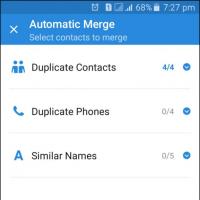 Egyszerű tippek az ismétlődő kapcsolatok kombinálásához Android Tie Android Kapcsolatok
Egyszerű tippek az ismétlődő kapcsolatok kombinálásához Android Tie Android Kapcsolatok A WANNACRY ENCRYPTER VIRUS rendszer frissítéséről
A WANNACRY ENCRYPTER VIRUS rendszer frissítéséről Forró böngésző gombok
Forró böngésző gombok Az új Mac mini ötször erősebb volt, mint az elődje
Az új Mac mini ötször erősebb volt, mint az elődje Okostelefonok - gránátok: Miért felrobbanhatunk a modulok és hogyan kell elkerülni azt
Okostelefonok - gránátok: Miért felrobbanhatunk a modulok és hogyan kell elkerülni azt